

Die Zahlungsanbieter stellen einen Zahlungsdienst für Ihre Kunden bereit. Wenn Sie einen oder mehrere Zahlungsanbieter auswählen, kann jeder Kunde für seine Bestellungen direkt bezahlen.
In diesem Abschnitt wird die vollständige Konfiguration des Arbeitsablaufs für Zahlungen beschrieben.
Sie müssen die Zahlungseinstellungen im Arbeitsablauf [Konfiguration] konfigurieren:
Prüfen, ob der JDD-Dienst Zugriff auf das Internet hat
Der JDD-Dienstbenutzer ist der Benutzer, der den Dienst 'Print Job Data Dispatcher' ausführt. Der Benutzer muss Zugriff auf das Internet haben.
Auswählen der Zahlungsanbieter für PRISMAdirect
Sie können auswählen, welche Zahlungsanbieter für PRISMAdirect zur Verfügung stehen.
Konfigurieren Sie die Authentifizierung für die SQL-Serverinstanz. PRISMAdirect erstellt einen Zahlungsbericht pro Zahlungsanbieter auf dem SQL-Server, wenn die Authentifizierung ordnungsgemäß durchgeführt wurde.
Der Zahlungsbericht wird in der Kostenzuordnungsdatenbank auf dem SQL-Server gespeichert. Sie müssen die Kostenzuordnungsfunktion nicht aktivieren, um den Zahlungsbericht zu erstellen und zu speichern. Die Kostenzuordnungsfunktion und der Zahlungsbericht können unabhängig voneinander aktiviert werden.
Konfigurieren der Zahlungsanbieter pro Webserver
Sie müssen die Zahlungsanbieter für jeden Webserver konfigurieren, nachdem der Zahlungsdienst für PRISMAdirect aktiviert wurde.
Aktivieren Sie die Zahlung pro Web-Shop
Sie müssen den Zahlungsdienst für jeden Web-Shop aktivieren, in dem Sie den Zahlungsdienst anbieten möchten.
Optional können die Zahlungseinstellungen pro Benutzergruppe angepasst werden
Sie können die Zahlungseinstellungen für jede Benutzergruppe anpassen. Die benutzerdefinierten Einstellungen setzen die Web-Shop-Einstellungen für die betroffene Benutzergruppe außer Kraft. Die benutzerdefinierten Einstellungen werden in allen Web-Shops für die betroffene Benutzergruppe verwendet.
Der JDD-Dienstbenutzer ist der Benutzer, der den Dienst 'Print Job Data Dispatcher' ausführt. Es wird empfohlen, dass Sie den Benutzer nur in den folgenden Fällen ändern:
Der Benutzer verfügt über ein lokales Systemkonto. Und
Sie möchten die Dateihostdienste und/oder die Zahlungsanbieter verwenden. Der Benutzer muss Zugriff auf das Internet haben.
Eine Reihe von Diensten wird neu gestartet, wenn der Benutzer geändert wird. Von Kunden übermittelte Bestellungen werden unbrauchbar. Die folgenden Dienste werden neu gestartet.
Der Message Queuing-Dienst
Der Print Job Data Dispatcher-Dienst
Klicken Sie auf [System] - [Diensteinstellungen] - [Erweiterte Infrastruktur].
Im schreibgeschützten Textfeld wird der aktuelle JDD-Dienstbenutzer angezeigt. Klicken Sie auf [Verbindung testen], um zu testen, ob der Benutzer über einen Internetzugang verfügt.
Sie können den Benutzer ändern:
Klicken Sie auf die Schaltfläche [Ändern].
Wählen Sie die Domäne und den Benutzernamen aus. Sie können z. B. den Benutzer auswählen, der die Dienste von PRISMAdirect ausführt. Der Benutzer muss über einen Internetzugang verfügen, wenn Sie die Dateihostdienste und/oder Zahlungsanbieter verwenden möchten.
Geben Sie das Passwort ein. Bei den Buchstaben von Passwörtern wird die Groß-/Kleinschreibung berücksichtigt.
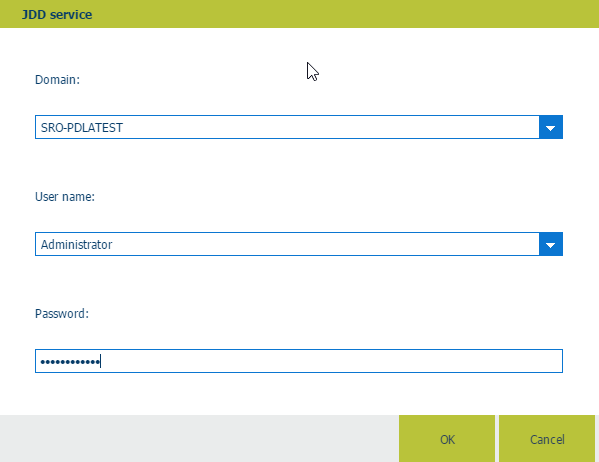
Klicken Sie auf die Schaltfläche [OK] und dann auf [Verbindung testen], um zu testen, ob der Benutzer über einen Internetzugang verfügt.
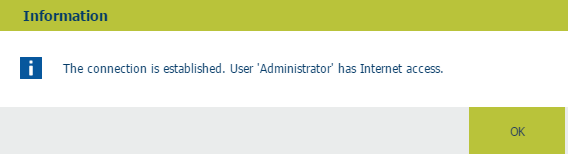
Klicken Sie auf [OK].
Klicken Sie auf [Speichern].
Klicken Sie auf [System] - [Konnektivität] - [Zahlungsanbieter].
Aktivieren Sie die Option [Zahlungsanbieter verwenden], um die Zahlung für PRISMAdirect zu aktivieren.
Wählen Sie aus, welche Zahlungsanbieter für PRISMAdirect zur Verfügung stehen.
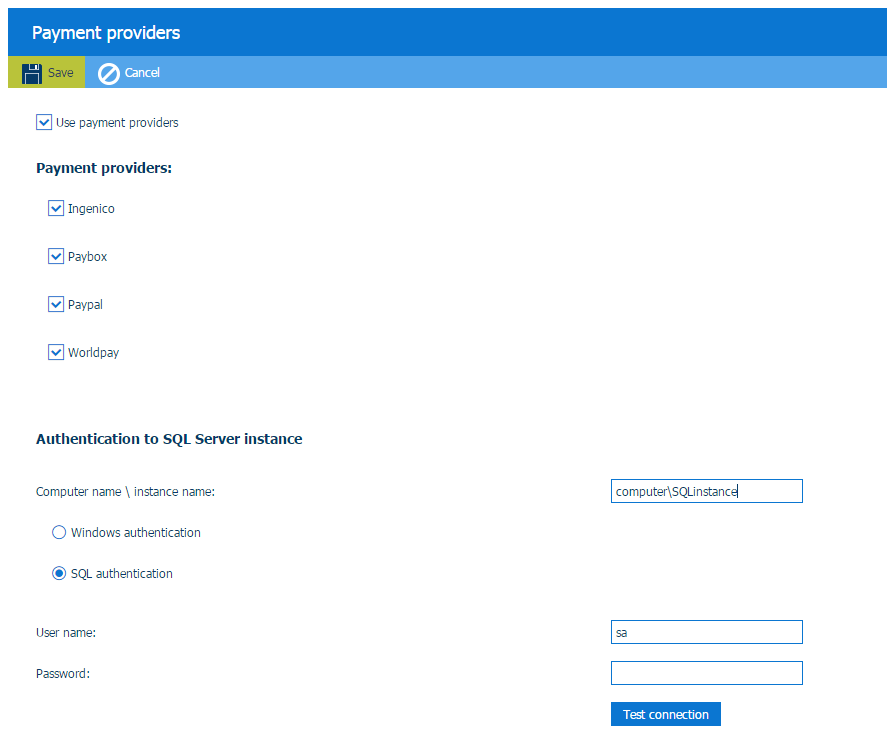
Konfigurieren Sie die Anmeldeinformationen für den SQL-Server. Die Anwendung erstellt einen Zahlungsbericht pro Zahlungsanbieter und speichert ihn auf dem SQL-Server.
Für den Kostenzuordnungsarbeitsablauf wird derselbe SQL-Server verwendet. Informationen finden Sie unter [System] - [Kostenzuordnung und Berichterstellung] - [Kostenzuordnung] - [Kostenzuordnungsarbeitsablauf]. Wenn Sie die Einstellungen für den SQL-Server in diesem Dialogfeld ändern, werden auch die Einstellungen in diesem Dialogfeld geändert und umgekehrt.
Legen Sie die [Computername \ Instanzname:] fest.
Mit dieser Option definieren Sie, wo die Zahlungsberichte gespeichert werden. Beispiel: SQL_Server_Name\SQL_Server_Instanz_Name.
Sie müssen festlegen, wie das [Auftragsverarbeitung] die Verbindung mit dem SQL-Server herstellt. Der Authentifizierungstyp hängt vom Standort des SQL-Servers ab:
|
Position des SQL-Servers |
Beschriftung |
|---|---|
|
Lokaler SQL-Server |
SQL-Authentifizierung (empfohlen) Geben Sie die Anmeldeinformationen eines vorhandenen Anmeldekontos für den SQL-Server ein. |
|
Remote-SQL-Server innerhalb der Domäne |
Windows-Authentifizierung (empfohlen) Für die Authentifizierung werden die Windows-Anmeldeinformationen des Benutzers verwendet. Der Benutzer wird nicht zur Eingabe von Benutzername und Passwort aufgefordert. |
|
SQL-Server außerhalb der Domäne |
SQL-Authentifizierung (obligatorisch) Geben Sie die Kontoanmeldeinformationen gemäß der Definition durch den Kunden für den SQL-Server ein. |
Geben Sie das Passwort von Benutzer sa ein. Sie haben das Passwort für den Benutzer sa definiert, als Sie PRISMAdirect installiert haben.
Die Informationen zur Kostenzuordnung können erfasst werden, wenn der Benutzer über Systemadministratorrechte für die Kostenzuordnungsdatenbank verfügt.
[Verbindung testen]
Zum Testen der Verbindung zum SQL-Server klicken Sie auf diese Schaltfläche.
Klicken Sie auf [Speichern].
Sie müssen die [Zahlungsanbieter] für jeden Webserver konfigurieren.
Klicken Sie auf [System] - [Web Submission] - <Webserver> - [Zahlungsanbieter].
Option [Zahlungsanbieter verwenden]
Aktiviert
Sie können einen oder mehrere Zahlungsanbieter für den betroffenen Webserver aktivieren. Beispiel: PayPal.
Deaktiviert
Dies ist z. B. der Fall, wenn in Ihrem Unternehmen ein lokales Netzwerk verwendet wird. Sie können die Zahlungsanbieter in diesem Dialogfeld deaktivieren, wenn Ihr Webserver über keinen Internetzugang verfügt. Der Kunde erhält keine Nachricht vom Zahlungsanbieter, dass die Verbindung nicht hergestellt werden konnte.
Konfigurieren Sie die einzelnen Zahlungsanbieter.
Klicken Sie auf die Leiste des Zahlungsanbieters, den Sie konfigurieren möchten. Beispiel: PayPal. Die Leiste wird erweitert, und Sie können die erforderlichen Einstellungen vornehmen. Jeder Zahlungsanbieter stellt Ihnen die erforderlichen Einstellungen bereit, wenn Sie ein Händlerkonto erstellen.
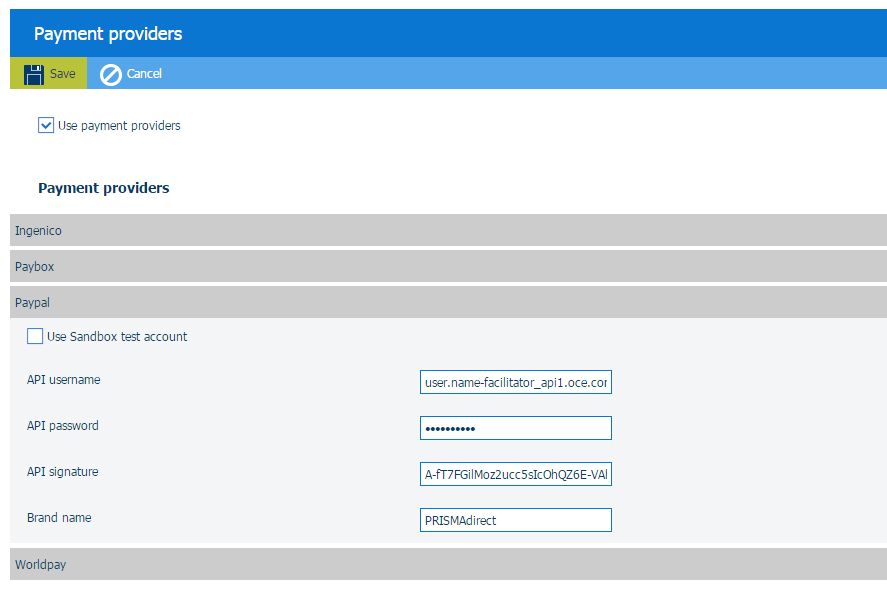
Klicken Sie auf [Speichern].
Klicken Sie auf [Web-Shop] - <Web-Shop> - [Preisgestaltung] - [Zahlung].
Aktivieren Sie die Option [Zahlung aktivieren]. Kunden müssen ihre Bestellungen bezahlen, bevor sie ihre Bestellungen über den Web-Shop senden können. Die für den Webserver definierten Zahlungsanbieter sind für die Kunden verfügbar.
Sie können diese Einstellung für mindestens eine Benutzergruppe anpassen. Siehe Verfahren Optional können die Zahlungseinstellungen pro Benutzergruppe angepasst werden.

Klicken Sie auf [Speichern].
Klicken Sie auf [Benutzerverwaltung] - [Benutzergruppen] - [Benutzergruppeneinstellungen].
Klicken Sie auf die Leiste der Benutzergruppe, die Sie anpassen möchten. Die Benutzergruppe wird erweitert.
Blättern Sie zum Abschnitt [Zahlung aktivieren].
Ein Kunde kann Teil einer Benutzergruppe sein. Die Einstellungen der Benutzergruppe setzen die Zahlungseinstellungen der einzelnen Web-Shops außer Kraft.
Web-Shop
Die Benutzergruppe verwendet den Wert der Einstellung [Zahlung aktivieren] gemäß der Definition für den Web-Shop.
Benutzerdefiniert = Ja
Die Zahlung ist für die einzelnen Web-Shops für die betroffene Benutzergruppe aktiviert. Eine Anforderung ist, dass die Zahlungsanbieter konfiguriert sind. Informationen finden Sie unter dem Verfahren Konfigurieren der Zahlungsanbieter pro Webserver.
Benutzerdefiniert = Nein
Die Zahlung ist für die einzelnen Web-Shops für die betroffene Benutzergruppe deaktiviert.
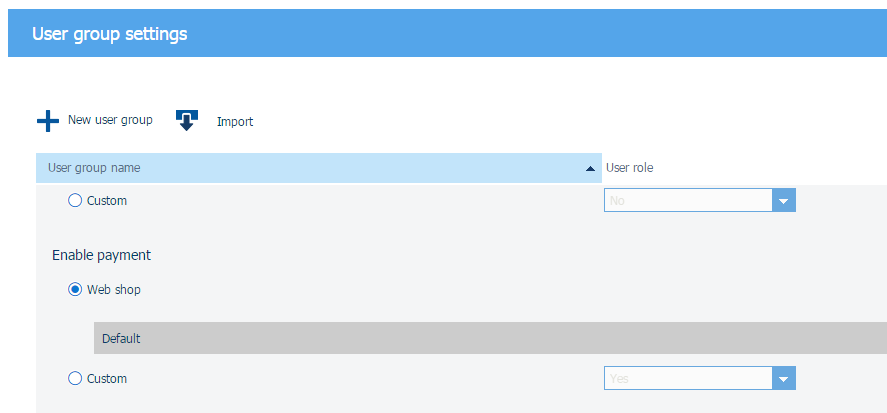
Klicken Sie auf [Speichern].